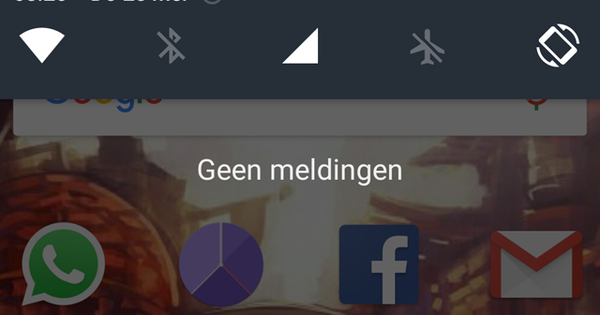కంప్యూటర్ సిస్టమ్ అనేది అన్ని రకాల హార్డ్వేర్ భాగాలు, సిస్టమ్ సాఫ్ట్వేర్, డ్రైవర్లు మరియు అప్లికేషన్ల యొక్క సంక్లిష్ట పరస్పర చర్య. ఏది ఏమైనప్పటికీ, పెటులెంట్ లేదా 'డెడ్' సిస్టమ్తో మిమ్మల్ని మీరు జీనుగా మార్చుకోవడానికి చాలా తప్పు చేయవలసిన అవసరం లేదు. మీ PC విచ్ఛిన్నమైతే, మీరు ముందుగా సమస్యను సాధ్యమైనంత ఖచ్చితంగా నిర్ధారించాలి.
 డిసెంబర్ 02, 2020 06:12న MacOS 11 Big Surలో అతిపెద్ద సమస్యలను ఎలా పరిష్కరించాలో ఇక్కడ ఉంది
డిసెంబర్ 02, 2020 06:12న MacOS 11 Big Surలో అతిపెద్ద సమస్యలను ఎలా పరిష్కరించాలో ఇక్కడ ఉంది  FreeMeter - కొలవడం అంటే నవంబర్ 22, 2020 15:11 తెలుసుకోవడం
FreeMeter - కొలవడం అంటే నవంబర్ 22, 2020 15:11 తెలుసుకోవడం  నవంబర్ 21, 2020 09:11 UEFI సమస్యలను ఎలా పరిష్కరించాలి
నవంబర్ 21, 2020 09:11 UEFI సమస్యలను ఎలా పరిష్కరించాలి
మనము ఏమి చేద్దాము?
మేము ఇకపై (సరిగ్గా) పనిచేయని కంప్యూటర్ సిస్టమ్ యొక్క వివిధ కారణాలను పరిశీలిస్తాము. మేము కొన్ని సాధారణ పరిశీలనల ఆధారంగా దీన్ని చేస్తాము. ఈ రోగనిర్ధారణ ఆధారంగా, మేము చాలా సరైన నివారణలను ప్రతిపాదిస్తాము.
చిట్కా 01: రోగనిర్ధారణ
ఒక వినియోగదారు కంప్యూటర్ సమస్యను వారి కంపెనీ IT విభాగానికి నివేదించినట్లయితే, వివరణాత్మక లక్షణ వివరణ అభ్యర్థించబడే మంచి అవకాశం ఉంది. లాజికల్, ఎందుకంటే తరచుగా పరిష్కారం ఇప్పటికే ఎక్కువగా లక్షణాల నుండి తీసివేయబడుతుంది. ఉదాహరణకు, మీ సిస్టమ్ ఇకపై జీవిత సంకేతాలను అందించకపోయినా లేదా మీరు ఇప్పటికీ సౌండ్ సిగ్నల్లను విన్నా, LED లను ప్రకాశింపజేయడం లేదా నిర్దిష్ట సందేశాలను చూడటం - మరియు అలా అయితే, ఖచ్చితంగా ఏవి ఉన్నాయా అనేది పెద్ద తేడాను కలిగిస్తుంది. కాబట్టి మేము ఈ ట్రబుల్షూటింగ్ కథనాన్ని అటువంటి పరిశీలనలకు అనుగుణంగా రూపొందించాము మరియు సంభావ్య సమస్యలను తదనుగుణంగా వర్గీకరించాము. మీరు ఎప్పుడైనా సమస్యలను ఎదుర్కోవలసి వస్తే, మీరు ఏ 'సమస్య వర్గం'లో ఉండాలో మీకు వెంటనే తెలుసు, తద్వారా మీరు సరైన కారణాన్ని మరియు వేగంగా పరిష్కారానికి చేరుకుంటారు.
 సాంకేతిక సమస్యలకు పరిష్కారం తరచుగా లక్షణాల నుండి ఎక్కువగా ఊహించవచ్చు
సాంకేతిక సమస్యలకు పరిష్కారం తరచుగా లక్షణాల నుండి ఎక్కువగా ఊహించవచ్చు చిట్కా 02: పోషకాహారం
చాలా విద్యుత్ సరఫరాలు LED సూచికను కూడా కలిగి ఉంటాయి. ఎల్ఈడీ నిరంతరం వెలిగిపోతుందో లేదో తనిఖీ చేయండి (ఆకుపచ్చ). ఈ LED మెరుస్తున్నట్లయితే (కొంతకాలం), ఇది లోపభూయిష్ట కెపాసిటర్ను సూచిస్తుంది. మీరు దానిని మీరే భర్తీ చేయవచ్చు, కానీ మీరు ఒక టంకం నైపుణ్యం కలిగిన వ్యక్తి అయితే తప్ప, మీరు కొత్త విద్యుత్ సరఫరాను పొందడం మంచిది. ఇక్కడ మీరు 'పేపర్క్లిప్ పరీక్ష'ని కనుగొంటారు, దీనితో మీరు విద్యుత్ సరఫరా నిజంగా తప్పుగా ఉందో లేదో తనిఖీ చేయవచ్చు, కానీ మీరు 'క్రాస్ టెస్ట్' ద్వారా సమాధానాన్ని పొందడం సురక్షితమని మేము భావిస్తున్నాము: సమస్యాత్మక PCకి మరొక విద్యుత్ సరఫరాను కనెక్ట్ చేసి మూసివేయండి మరొక కంప్యూటర్కు అనుమానిత విద్యుత్ సరఫరా. మొదటిది పని చేసి, మరొకటి పని చేయకపోతే, మీ విద్యుత్ సరఫరా నిజంగా లోపభూయిష్టంగా ఉందని మీకు తెలుసు. విద్యుత్ సరఫరా యొక్క అన్ని కనెక్టర్లు (సరిగ్గా) జోడించబడి ఉన్నాయో లేదో కూడా తనిఖీ చేయండి: ఇక్కడ మీరు అత్యంత సాధారణ కనెక్షన్ల యొక్క అవలోకనాన్ని కనుగొంటారు.

చిట్కా 03: మదర్బోర్డ్
సిస్టమ్ కేస్ లోపల ఏదో వదులుగా ఉండే అవకాశం ఉంది, కాబట్టి అన్ని ప్లగ్లు ఇప్పటికీ మదర్బోర్డుపై గట్టిగా ఉన్నాయో లేదో తనిఖీ చేయడం మంచిది. PC యొక్క ప్రారంభ బటన్ బ్లాక్ చేయబడటం కూడా జరగవచ్చు. దీని కోసం మీ కంప్యూటర్ సిస్టమ్ యొక్క మాన్యువల్ని సంప్రదించడం ఉత్తమం. మీరు సిస్టమ్ కేస్ను తెరవడానికి ముందు, మీరు ఏ సందర్భంలోనైనా PC పూర్తిగా స్విచ్ ఆఫ్ చేయబడిందని, సాకెట్ నుండి ప్లగ్ తీసివేయబడిందని మరియు మీరే 'గ్రౌండ్' అయ్యారని నిర్ధారించుకోవాలి, ప్రత్యేక యాంటీ-స్టాటిక్ రిస్ట్ స్ట్రాప్ని ఉపయోగించడం మంచిది - అందుబాటులో ఉంది. కంప్యూటర్ దుకాణాలు మరియు వెబ్సైట్లలో - లేదా ముందుగా సెంట్రల్ హీటింగ్ సిస్టమ్ లేదా వాటర్ పైపు నుండి (ఉదాహరణకు) బేర్ మెటల్ ముక్కను తాకడం ద్వారా.
ప్రతిదీ క్రమంలో ఉన్నట్లు కనిపిస్తే మరియు PC ఇప్పటికీ ఏమీ చేయకపోతే, మీ మదర్బోర్డు విచ్ఛిన్నమయ్యే మంచి అవకాశం ఉంది. మీరు ఈ రోగనిర్ధారణను ప్రొఫెషనల్ రిపేర్ చేసే వ్యక్తి ద్వారా నిర్ధారించడం మంచిది.

చిట్కా 04: మానిటర్
కంప్యూటర్ పవర్ అందుకుంటుంది – ఉదాహరణకు, ఫ్యాన్లు తిరుగుతున్నట్లు లేదా LED లు వెలిగించడం మీరు వింటారు – కానీ మీకు మీ స్క్రీన్పై ఏమీ కనిపించదు. ముందుగా మానిటర్ ఆన్ చేయబడిందని మరియు వీడియో కేబుల్ ద్వారా మీ కంప్యూటర్కు సరిగ్గా కనెక్ట్ చేయబడిందని నిర్ధారించుకోండి. ఇది OSD (ఆన్ స్క్రీన్ డిస్ప్లే)లో తప్పు సిగ్నల్ మూలం వల్ల కూడా కావచ్చు; దాదాపు ప్రతి మానిటర్లో ఒక బటన్ ఉంటుంది, దానితో మీరు స్క్రీన్పై కాన్ఫిగరేషన్ మెనుని పొందుతారు. ఇక్కడ కూడా, క్రాస్ సెక్షనల్ పరీక్ష ఖచ్చితమైన సమాధానాన్ని అందిస్తుంది: మీ మానిటర్ను మరొక PCకి కనెక్ట్ చేయండి మరియు మరొక మానిటర్ని మీ స్వంత PCకి కనెక్ట్ చేయండి.
 మీ మానిటర్ ఇప్పటికీ పనిచేస్తుందో లేదో తనిఖీ చేయండి, క్రాస్-టెస్ట్ ఖచ్చితమైన సమాధానాన్ని అందిస్తుంది
మీ మానిటర్ ఇప్పటికీ పనిచేస్తుందో లేదో తనిఖీ చేయండి, క్రాస్-టెస్ట్ ఖచ్చితమైన సమాధానాన్ని అందిస్తుంది చిట్కా 05: BIOS
బహుశా మీ సిస్టమ్ యొక్క BIOS పాడైపోయి ఉండవచ్చు లేదా BIOSని సర్దుబాటు చేస్తున్నప్పుడు మీరు అనుకోకుండా తప్పు సెట్టింగ్లను ఎంచుకుని ఉండవచ్చు. ఈ BIOS హార్డ్వేర్తో ప్రారంభ కమ్యూనికేషన్ను అందించే ప్రాథమిక సూచనల సమితిని కలిగి ఉంది; అన్ని తరువాత, PC ఆన్ చేసిన తర్వాత, ఆపరేటింగ్ సిస్టమ్ ఇంకా లోడ్ కాలేదు. ఈ స్థాయిలో ఏదైనా తీవ్రమైన తప్పు జరిగినప్పుడు, మీ సిస్టమ్ కేవలం హ్యాంగ్ అయ్యేలా చేయవచ్చు.
ఈ సందర్భంలో, మీ BIOSను 'రీసెట్' చేయడం కంటే చాలా తక్కువ ఎంపిక ఉంది. చాలా సందర్భాలలో మీ మదర్బోర్డుపై 'జంపర్'ని తాత్కాలికంగా తరలించడం ద్వారా ఇది చేయవచ్చు: ఏదైనా సందర్భంలో, మీ సిస్టమ్ కోసం మాన్యువల్ని సంప్రదించండి. లేదా మీరు పవర్ కార్డ్ను అన్ప్లగ్ చేసిన తర్వాత కొన్ని నిమిషాల పాటు CMOS బ్యాటరీని తీసివేయవచ్చు. ఈ బ్యాటరీ, సాధారణంగా CR2032 కాయిన్ సెల్ బ్యాటరీ, PC ఆఫ్ చేయబడినప్పుడు BIOS మెమరీలో కొంత భాగాన్ని నిల్వ చేస్తుంది. ఈ ఆపరేషన్ BIOSని డిఫాల్ట్ సెట్టింగులకు తిరిగి ఇస్తుందని గుర్తుంచుకోండి, అయితే మీ సిస్టమ్ ఇప్పటికీ బూట్ చేయగలదు. అందువల్ల BIOS సెట్టింగ్లను తనిఖీ చేయడం మంచిది మరియు కావాలనుకుంటే, సెట్టింగ్ల మెనుని (కొత్త) పాస్వర్డ్తో రక్షించడం మంచిది. ఈ BIOS సెటప్ మెనుని ఎలా పొందాలో సిస్టమ్ మాన్యువల్ మీకు తెలియజేస్తుంది, అయితే సాధారణంగా మీ PCని (Esc, Del, F2, లేదా F8 వంటివి) ప్రారంభించేటప్పుడు ఒక నిర్దిష్ట కీని నొక్కి ఉంచడం అవసరం.

చిట్కా 06: BIOS కోడ్లు
మీరు చిత్రాన్ని చూడకపోవచ్చు, కానీ మీ అనారోగ్య సిస్టమ్ వేరొక విధంగా ఏమి జరుగుతుందో వివరించడానికి ప్రయత్నిస్తూ ఉండవచ్చు. ఇది తరచుగా ధ్వని సంకేతాల శ్రేణి ద్వారా లేదా బహుశా LED ల సహాయంతో చేయబడుతుంది. అన్నింటికంటే, మీరు PCని ఆన్ చేసిన వెంటనే, BIOS అనేక రోగనిర్ధారణ పరీక్షలను అమలు చేస్తుంది మరియు అటువంటి పరీక్ష విఫలమైనప్పుడు, BIOS బీప్ కోడ్ల శ్రేణిని ఉత్పత్తి చేస్తుంది. ఈ బీప్ సిగ్నల్ల మొత్తం మరియు వేగం సమస్య ఎక్కడ ఉందో సూచిస్తుంది: తప్పు RAM, ఉదాహరణకు, లేదా తప్పు గ్రాఫిక్స్ కార్డ్. 'బీప్ కోడ్లు మరియు' వంటి వాటి కోసం మీ సిస్టమ్ మాన్యువల్ లేదా గూగుల్ని తనిఖీ చేయండి. ఇది మెమరీ సమస్య అయితే, మీరు మెమరీ బ్యాంక్లను 'రీసీట్' చేస్తే ఇది తరచుగా సహాయపడుతుంది: కాబట్టి దాన్ని తీసివేసి, దుమ్మును ఊదండి మరియు దాన్ని తిరిగి గట్టిగా ప్లగ్ చేయండి. ఇది ప్రాసెసర్ లేదా మదర్బోర్డుగా మారినట్లయితే, ప్రొఫెషనల్ రిపేర్మెన్ని సందర్శించడం తరచుగా ఉత్తమ ఎంపిక.

 డిసెంబర్ 02, 2020 06:12న MacOS 11 Big Surలో అతిపెద్ద సమస్యలను ఎలా పరిష్కరించాలో ఇక్కడ ఉంది
డిసెంబర్ 02, 2020 06:12న MacOS 11 Big Surలో అతిపెద్ద సమస్యలను ఎలా పరిష్కరించాలో ఇక్కడ ఉంది  FreeMeter - కొలవడం అంటే నవంబర్ 22, 2020 15:11 తెలుసుకోవడం
FreeMeter - కొలవడం అంటే నవంబర్ 22, 2020 15:11 తెలుసుకోవడం  నవంబర్ 21, 2020 09:11 UEFI సమస్యలను ఎలా పరిష్కరించాలి
నవంబర్ 21, 2020 09:11 UEFI సమస్యలను ఎలా పరిష్కరించాలి